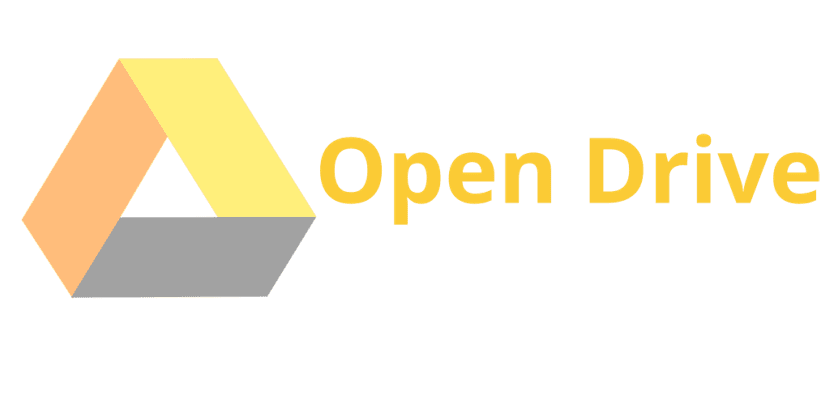
Google Drive هي خدمة تخزين تتيح لك حفظ العديد من الملفات في السحابة ثم الوصول إليها من الهاتف الذكي أو الجهاز اللوحي أو الكمبيوتر. يمكنك تخزين المستندات والصور ومقاطع الفيديو وحتى نسخ جهاز الكمبيوتر الخاص بك احتياطيًا بالكامل.
الخدمة يجعل من السهل نقل الملفات من جهاز إلى آخر دون الحاجة إلى إرسالها بالبريد الإلكتروني. يسمح لك أيضًا بمشاركة المستندات مع أشخاص آخرين وسيتأكد من أن ملفاتك آمنة إذا توقف جهاز الكمبيوتر الخاص بك عن العمل.
Google Drive مجاني ويسير جنبًا إلى جنب مع خدمات مثل Dropbox و Box. لسوء الحظ ، لا تحتوي خدمة التخزين السحابي هذه على عميل رسمي لنظام التشغيل Linux. على الرغم من وجود بعض العملاء الخارجيين (غير الرسميين) من ناحية أخرى.
هذا هو السبب هذه المرة سنلتقي بأحد هؤلاء العملاء غير الرسميين لنتمكن من مزامنة ملفاتنا مع Google Drive.
التطبيق الذي سنتحدث عنه هو Open Drive aواحد يختصره مؤلفه على أنه ODrive ، وهو اختصار يمكن أن يسبب التباسًا مع خدمة أخرى تحمل الاسم نفسه ولكنه مسؤول عن توحيد العديد من الخدمات في السحابة (بما في ذلك Google Drive أيضًا).
Open Drive هو عميل واجهة مستخدم رسومية لـ Google Drive مكتوب بالإلكترون يسمح بتعدد المهام باستخدام التخزين السحابي لـ Google Drive.
- من بينها يمكننا أن نجد:
- التزامن التلقائي بين الملفات.
- تحديث الملفات المعدلة تلقائيا.
- إعطاء الإخطارات
- تشغيل في systray
من المهم أيضًا ذكر ذلك هذا التطبيق متعدد الأنظمة بحيث يمكن استخدامه على أنظمة Linux و Windows و Mac OS.
افتح إعدادات Drive

بمجرد الانتهاء من التثبيت ، علينا فقط فتح التطبيق من خلال البحث عن المشغل الخاص به في قائمة التطبيقات الخاصة بنا.
هنا ستفتح نافذة حيث سيطلب منا اتباع بعض الخطوات لمزامنة حساب Google Drive الخاص بنا مع التطبيق.

تم إجراء المزامنة سيظهر قسم في الأسفل حيث يخبرنا أن المسار سيقوم بمزامنة ملفاتنا وهذا هو الجزء الذي سنستخدمه.
وعند ضبط هذا ، ما عليك سوى النقر فوق الزر Syncronize

كيفية تثبيت Open Drive على Ubuntu ومشتقاته؟
إذا كنت ترغب في تثبيت هذا التطبيق لمزامنة ملفات Google Drive الخاصة بك على نظامك ، فيمكنك القيام بذلك باتباع إحدى الطرق التالية التي نشاركها معك أدناه.
يقدم لنا مطور Open Drive ثلاث طرق مختلفة لتثبيت هذا التطبيق على توزيع Linux الخاص بنا.
قم بتثبيت Open Drive من حزمة deb
الطريقة الأولى التي يجب أن نقوم بها لتثبيت هذا التطبيق على نظامنا هي تنزيل أحدث حزمة deb مستقرة ، والتي هي حاليًا في الإصدار 0.2.1. الذي يمكننا التنزيل منه الرابط التالي.
يمكننا استخدام الأمر wget للتنزيل ، لهذا سنفتح محطة وفيها سنكتب الأمر التالي:
wget https://github.com/liberodark/ODrive/releases/download/0.2.1/odrive_0.2.1_amd64.deb
تم التنزيل الآن يمكننا تثبيت هذه الحزمة مع مدير الحزم المفضل لدينا أو من المحطة نفسها عن طريق كتابة الأمر التالي:
sudo dpkg -i odrive_0.2.1_amd64.deb
ولحل أي مشكلة تتعلق بالتبعية نحلها بـ:
sudo apt -f install
التثبيت من AppImage
هناك طريقة أخرى يمكننا استخدامها في نظامنا وحتى في أي توزيعة Linux حالية أخرى ، وهي تنزيل ملف AppImage في الرابط السابق.
يمكننا تنزيل هذا من الجهاز عن طريق كتابة الأمر التالي:
wget https://github.com/liberodark/ODrive/releases/download/0.2.1/OpenDrive.0.2.1.AppImage
بمجرد الانتهاء من التنزيل ، يجب علينا الآن منح أذونات تنفيذ الملف عن طريق الكتابة في الجهاز:
sudo chmod +x OpenDrive.0.2.1.AppImage
لبدء تشغيل التطبيق ، يمكنك النقر نقرًا مزدوجًا فوق الملف الذي تم تنزيله أو من الجهاز الطرفي سنكتب:
./OpenDrive.0.2.1.AppImage
التثبيت من Snap
أخيرًا ، الطريقة الأخيرة لتثبيت Open Drive على نظامنا هي بمساعدة حزم Snap.
من اجل ماذا للتثبيت بهذه الطريقة ، يجب أن يكون لدينا دعم لهذا النوع من التطبيقات. (يتوفر هذا الدعم بالفعل في Ubuntu 18.04 LTS و Ubuntu 18.10 افتراضيًا).
سنقوم بكتابة الأمر التالي في المحطة الطرفية لإجراء التثبيت:
sudo snap install odrive-unofficial
لقد أعطاني الخاطف مشاكل المزامنة مع حزم المفاجئة الأخرى مثل LibreOffice. ومع ذلك ، فإن تثبيته مع حزمة .deb من موقع الويب الخاص بك ، كل شيء على ما يرام. لقد قمت باختباره لبضعة أيام وحتى الآن بشكل جيد وتحت المراقبة. تتم مزامنتها بشكل أبطأ من Dropbox ، والتي على الرغم من أنني لا أعرف مقدار الملحوظة مع حمل صغير الحجم ، لا يمكن قول الشيء نفسه مع الأحمال الكبيرة (لقد قدرت ما يصل إلى ثلاثة أضعاف الوقت ، مما يوفر المسافات أيضًا بالطبع مع سرعة الاتصال ، ولكن كلا الاختبارين تحت نفس VDSL). في الوقت الحالي ، أوصي والمزيد من رؤية أن Dropbox قد خفض عدد الأجهزة / الأجهزة أو في نسخته المجانية.
عند محاولة تسجيل الدخول إلى التطبيق لمزامنة البريد الإلكتروني الخاص بي ، يخبرني أنه لا يمكن الوصول إليه وتجربة متصفح يمكن الوصول إليه. أي شخص يعرف كيف يحل هذا؟
لدي نفس المشكلة ولا يمكنني إيجاد حل
نفس المشكلة لدي ، حتى مع الإصدار 0.3.0
المشكلة المتمثلة في أن Google لم تصرح لـ Odrive بالمزامنة وبالتالي قاموا بحظره ، حتى إذا كان لديك تطبيق تابع لجهة خارجية ، فلن يسمح لك ...